Хотите создать инструментальную версию своей любимой музыкальной композиции? Возможно, вам нужно создать бэк-дорожку? Или у вас уже есть песня, но нет оригинальных треков и нужно изменить вокал? Как бы то ни было, вы можете удалить голос из любой композиции с помощью бесплатного аудиоредактора Audacity.
♥ ПО ТЕМЕ: Как записать звук напрямую с компьютера Windows без микрофона (с браузера, плеера, игры и тд).
О чем нужно помнить перед удалением вокала из песни
Если вы собираетесь вырезать голос из трека, на который у вас нет авторских прав, помните, что получившаяся запись может использоваться только для личных целей. Использование «самодельной» версии композиции, например, в качестве бэк-трека в концертных выступлениях незаконно. С другой стороны, вам может потребоваться удалить вокал из собственной композиции, чтобы создать определенную атмосферу.
♥ ПО ТЕМЕ: Все функции кнопок оригинальных наушников из комплекта iPhone.
Как это работает и можно ли качественно удалить голос из песни?
Сразу стоит отметить, что убрать голос из песни без ухудшения звучания оригинальной композиции практически невозможно. Процесс вырезания голоса попросту сводится к вырезанию определенных частот (соответствующих голосу человека) в песне. Другими словами, вместе с голосом из песни вырезаются и все другие звуки, находящиеся в данном частотном диапазоне. Обычно это диапазон от 500 до 2000 Гц.
Вырезав голос, вы вряд ли добьетесь идеального звучания, и этот факт нужно принять как данность.
По-настоящему удалить голос из песни можно только из «мультитрека» (изначальный проект песни «по дорожкам») в музыкальном редакторе, в котором производится сведение композиции.
♥ ПО ТЕМЕ:Как скачать видео на iPhone или iPad и смотреть без Интернета — 5 способов.
Как вырезать (удалить) вокал в песне с помощью приложения Audacity на Windows, Mac и Linux
Откройте официальный сайт Audacity, скачайте и установите бесплатный аудиоредактор (доступны версии для Windows, Mac и Linux). Если на вашем устройстве установлена устаревшая версия программы, обновите ее до Audacity 2.2.0 или выше. Программа частично переведена на русский язык.
Примечание. Помимо вышеуказанного варианта, существуют и другие редакторы, позволяющие удалить вокал. По сути они все одинаковые.
1. Нажмите «Файл» → «Открыть», чтобы выбрать аудиофайл, который нужно редактировать. После загрузки файла воспроизведите его и идентифицируйте все области, где присутствует вокал.
2. Выделите необходимую область в треке, где нужно удалить голос или нажмите два раза в любом месте открывшейся песни для выделения всей композиции.
3. Приложение обладает двумя инструментами, позволяющими удалять (изолировать) голос – Удаление голоса и Удаление и изоляция голоса.
Для того чтобы воспользоваться инструментом Удаление голоса, перейдите в меню «Эффекты» → «Удаление голоса».
Фильтр предлагает три опции: «Простой», «Удалить полосу частот» и «Сохранить полосу частот». Начните с параметра «Простой» и используйте опцию «Прослушать», чтобы предварительно оценить результат. Если он вас устраивает, нажмите ОК. В противном случае используйте другие опции, пока не найдете более подходящее решение. Если вы случайно примените инструмент с неправильными настройками, отменить действие можно с помощью комбинации Ctrl + Z (⌘Cmd + Z на Mac) или «Правка» → «Отменить».
В свою очередь инструмент Удаление и изоляция голоса также позволяет удалить голос, а также произвести изолирование и инвертирование «голосовых» частот.
После того, как закончите работу, используйте опцию «Файл» → «Сохранить проект», чтобы сохранить изменения. Для создания нового MP3-файла, откройте «Файл» → «Экспорт» → «Экспортировать как MP3».
♥ ПО ТЕМЕ: Эквалайзер: добавляем басы (низкие частоты) при прослушивании музыки на iPhone и iPad.
Нужна музыка без вокала? Поищите оригинальные минусовки
Использование аудиоредактора Audacity или его аналогов – не единственная возможность удалить голос из песни. Существует немало альтернативных вариантов, например, для многих песен выпускаются их инструментальные версии (минусовки), которые обычно включаются в альбомы бонусом или входят в состав специальных изданий. Некоторые киносаундреки также могут включать «инструменталки». На YouTube, Вконтакте и на других сайтах имеется немалое количество «минусовок» или треков для караоке. Воспользуйтесь поиском Google для поиска минусовки определенной композиции.
Вам могут нравиться или не нравиться результаты, которые у вас получатся при работе с Audacity, однако свою функцию приложение выполняет. В любом случае, это мощный инструмент, по функциональным возможностям не уступающий платным альтернативам. С его помощью можно редактировать подкасты, конвертировать треки с виниловых пластинок в MP3, создавать звуковые эффекты и многое другое.

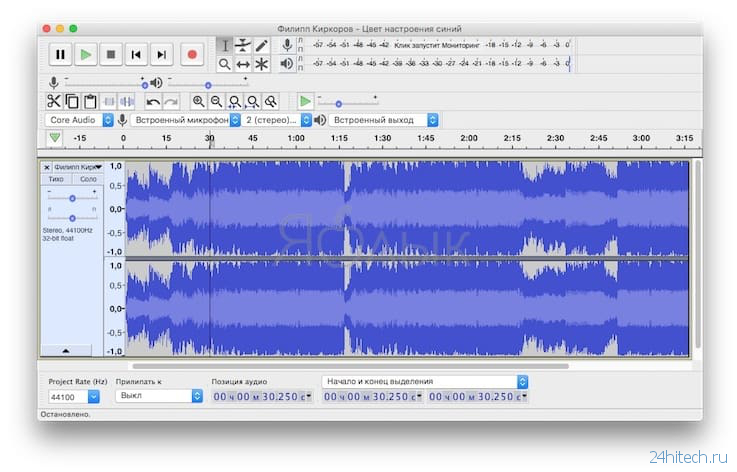
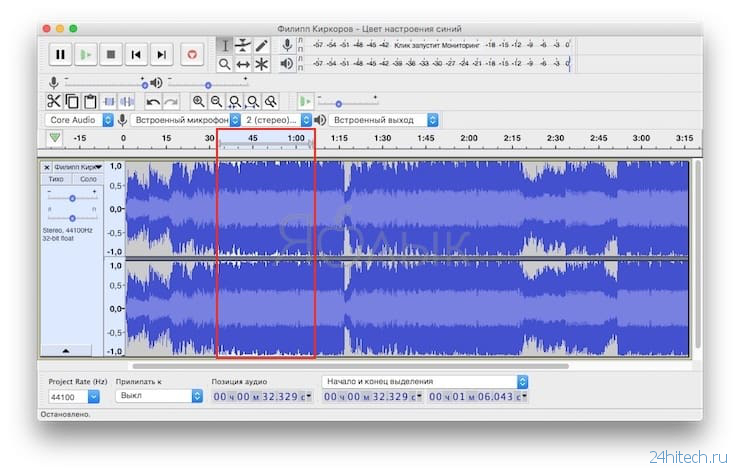
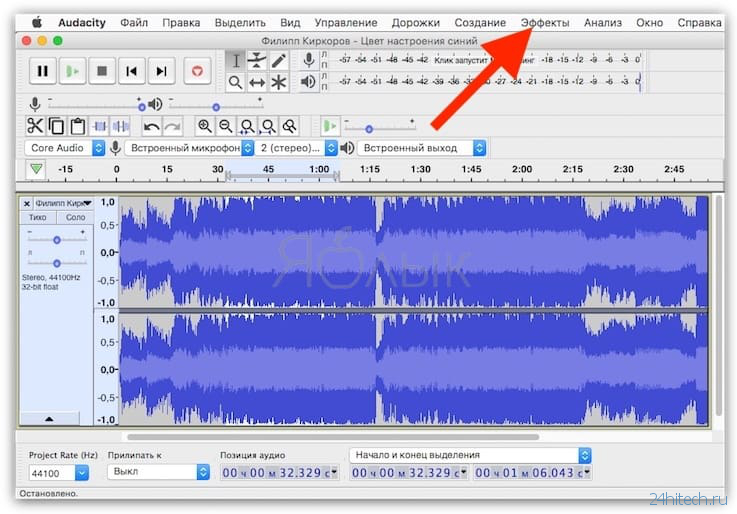
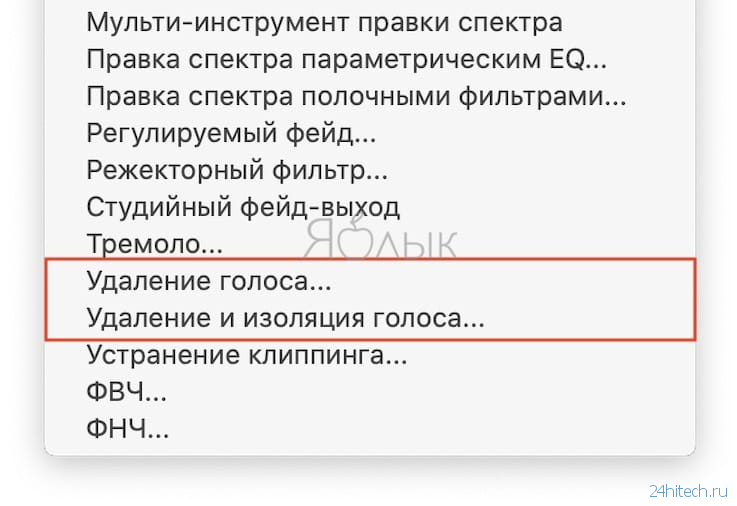
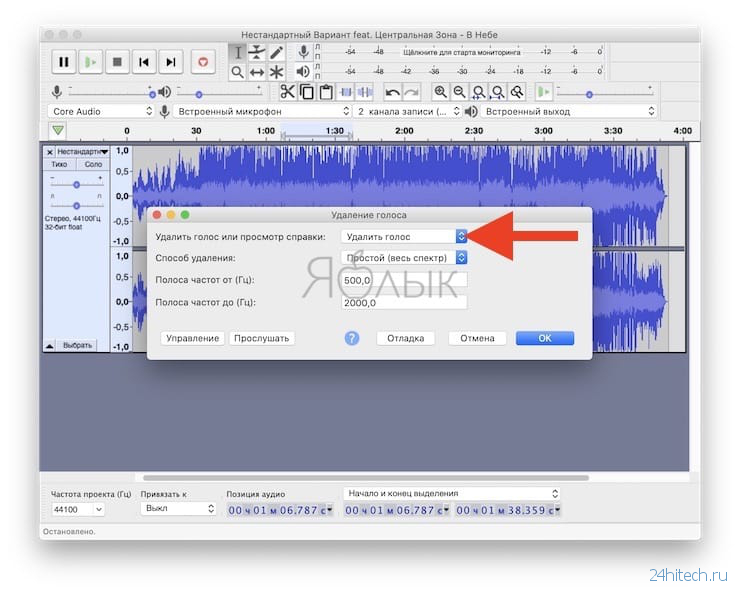
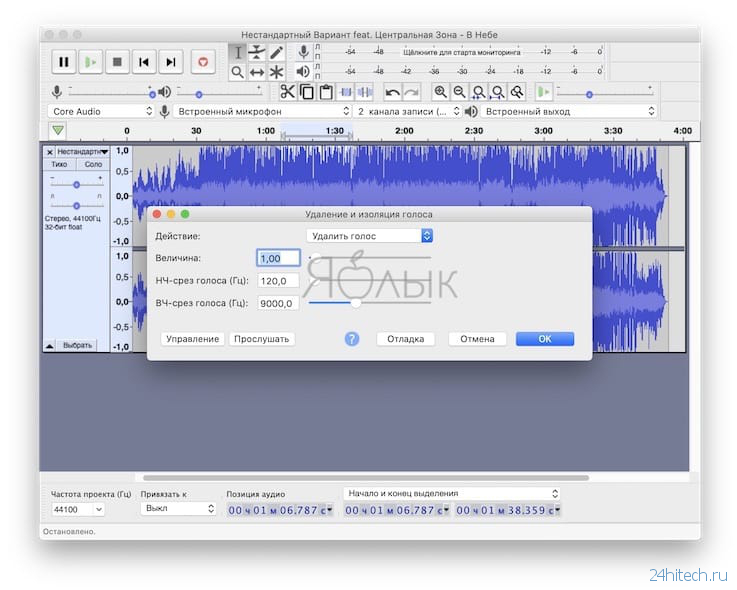
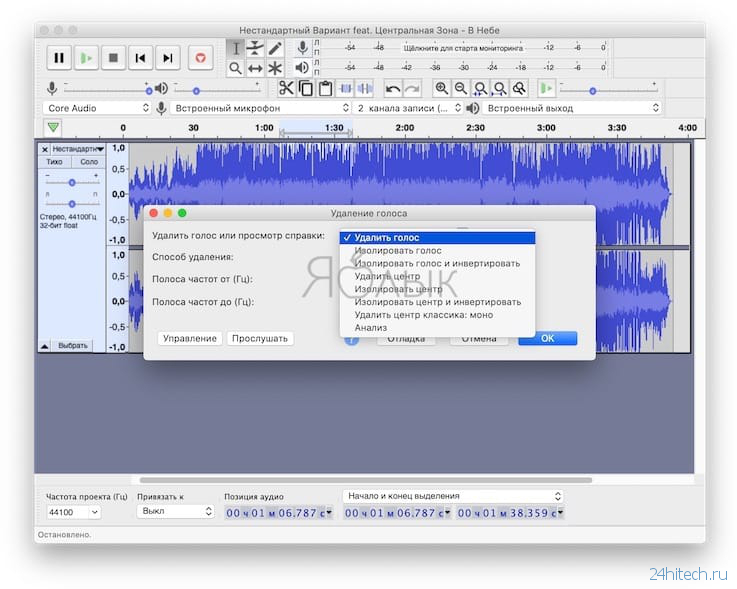
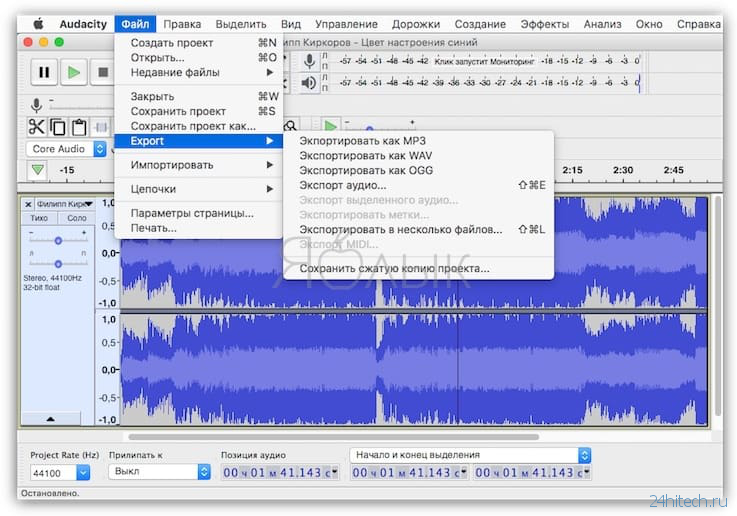



Нет комментарий